CSS에서 폭포 흐름 레이아웃을 구현하는 방법
CSS로 폭포 흐름 레이아웃을 구현하는 방법: 1. 다중 열 다중 열 레이아웃을 사용합니다. 2. 이를 달성하려면 플렉스 레이아웃을 사용하세요. 외부 레이어를 행 레이아웃으로 설정한 다음 컨테이너를 설정하고 열 레이아웃으로 설정하면 됩니다. 열을 전체적으로 처리한 다음 열을 나누고 너비를 고정합니다. 칼럼.

이 튜토리얼의 운영 환경: Windows7 시스템, CSS3&&HTML5 버전, Dell G3 컴퓨터.
폭포 흐름의 레이아웃은 여전히 매우 매력적입니다. 최근에 폭포 흐름을 구현하는 사례를 여기에 기록했습니다. 특히 플렉스 레이아웃에서 폭포 흐름을 구현하는 것이 여전히 다소 혼란스럽다고 느꼈지만 이제는 이해할 수 있습니다. 원리는 이렇습니다
1. 다중 열 다중 열 레이아웃은 폭포 흐름을 구현합니다
먼저 다중 열과 관련된 몇 가지 속성에 대해 간략하게 설명합니다
- column-count는 열 수를 설정합니다
- column-gap 열과 열 설정
- column-width 사이의 간격은 각 열의 너비를 설정합니다.
또한 다중 열 레이아웃, 페이지 매김 미디어 및 다중 지역 컨텍스트에서 예기치 않은 중단을 방지하기 위해 하위 컨테이너의 break-inside 설정과 결합됩니다.
break-inside属性值 auto 指定既不强制也不禁止元素内的页/列中断。 avoid 指定避免元素内的分页符。 avoid-page 指定避免元素内的分页符。 avoid-column 指定避免元素内的列中断。 avoid-region 指定避免元素内的区域中断。
- 가로채는 부분은 직접 채울 수 있습니다
/* html文件 */
<!-- 使用multi-columns实现瀑布流 -->
<div id="root">
<div class="item">
<img class="itemImg lazy" src="/static/imghw/default1.png" data-src="../images/1.jpeg" alt=""/>
<div class="userInfo">
<img class="avatar lazy" src="/static/imghw/default1.png" data-src="../images/gift.png" alt=""/>
<span class="username">牵起你的左手护着你</span>
</div>
</div>
<div class="item">
<img class="itemImg lazy" src="/static/imghw/default1.png" data-src="../images/2.jpg" alt=""/>
<div class="userInfo">
<img class="avatar lazy" src="/static/imghw/default1.png" data-src="../images/gift.png" alt=""/>
<span class="username">牵起你的左手护着你</span>
</div>
</div>
<div class="item">
<img class="itemImg lazy" src="/static/imghw/default1.png" data-src="../images/3.jpg" alt=""/>
<div class="userInfo">
<img class="avatar lazy" src="/static/imghw/default1.png" data-src="../images/gift.png" alt=""/>
<span class="username">牵起你的左手护着你</span>
</div>
</div>
<div class="item">
<img class="itemImg lazy" src="/static/imghw/default1.png" data-src="../images/4.jpg" alt=""/>
<div class="userInfo">
<img class="avatar lazy" src="/static/imghw/default1.png" data-src="../images/gift.png" alt=""/>
<span class="username">牵起你的左手护着你</span>
</div>
</div>
<div class="item">
<img class="itemImg lazy" src="/static/imghw/default1.png" data-src="../images/5.jpeg" alt=""/>
<div class="userInfo">
<img class="avatar lazy" src="/static/imghw/default1.png" data-src="../images/gift.png" alt=""/>
<span class="username">牵起你的左手护着你</span>
</div>
</div>
</div>/* css样式 */
body {
background: #e5e5e5;
}
/* 瀑布流最外层 */
#root {
margin: 0 auto;
width: 1200px;
column-count: 5;
column-width: 240px;
column-gap: 20px;
}
/* 每一列图片包含层 */
.item {
margin-bottom: 10px;
/* 防止多列布局,分页媒体和多区域上下文中的意外中断 */
break-inside: avoid;
background: #fff;
}
.item:hover {
box-shadow: 2px 2px 2px rgba(0, 0, 0, .5);
}
/* 图片 */
.itemImg {
width: 100%;
vertical-align: middle;
}
/* 图片下的信息包含层 */
.userInfo {
padding: 5px 10px;
}
.avatar {
vertical-align: middle;
width: 30px;
height: 30px;
border-radius: 50%;
}
.username {
margin-left: 5px;
text-shadow: 2px 2px 2px rgba(0, 0, 0, .3);
}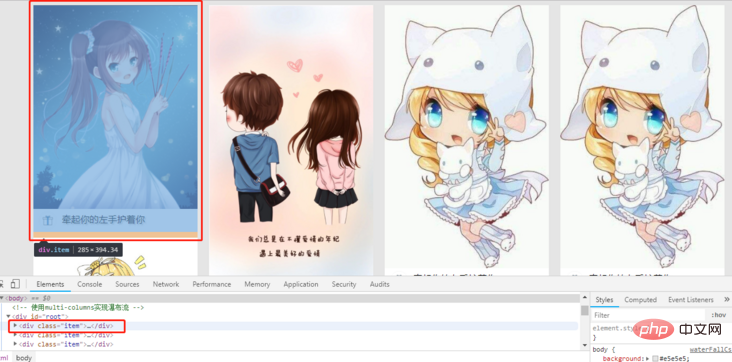
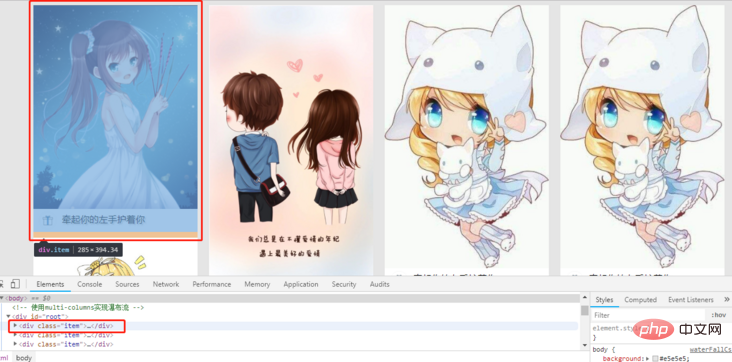
2.flex 레이아웃은 폭포 흐름을 구현합니다
- 외부 레이어를 행 레이아웃으로 설정한 다음 컨테이너를 설정하고 다음으로 설정합니다. 열을 전체적으로 사용하고 열을 나누어 열의 너비를 고정하는 열 레이아웃
/* html文件(只截取两列布局)*/
<div id="root">
<div class="itemContainer">
<div class="item">
<img class="itemImg lazy" src="/static/imghw/default1.png" data-src="../images/1.jpeg" alt=""/>
<div class="userInfo">
<img class="avatar lazy" src="/static/imghw/default1.png" data-src="../images/gift.png" alt=""/>
<span class="username">牵起你的左手护着你</span>
</div>
</div>
<div class="item">
<img class="itemImg lazy" src="/static/imghw/default1.png" data-src="../images/2.jpg" alt=""/>
<div class="userInfo">
<img class="avatar lazy" src="/static/imghw/default1.png" data-src="../images/gift.png" alt=""/>
<span class="username">牵起你的左手护着你</span>
</div>
</div>
<div class="item">
<img class="itemImg lazy" src="/static/imghw/default1.png" data-src="../images/3.jpg" alt=""/>
<div class="userInfo">
<img class="avatar lazy" src="/static/imghw/default1.png" data-src="../images/gift.png" alt=""/>
<span class="username">牵起你的左手护着你</span>
</div>
</div>
<div class="item">
<img class="itemImg lazy" src="/static/imghw/default1.png" data-src="../images/4.jpg" alt=""/>
<div class="userInfo">
<img class="avatar lazy" src="/static/imghw/default1.png" data-src="../images/gift.png" alt=""/>
<span class="username">牵起你的左手护着你</span>
</div>
</div>
<div class="item">
<img class="itemImg lazy" src="/static/imghw/default1.png" data-src="../images/5.jpeg" alt=""/>
<div class="userInfo">
<img class="avatar lazy" src="/static/imghw/default1.png" data-src="../images/gift.png" alt=""/>
<span class="username">牵起你的左手护着你</span>
</div>
</div>
<div class="item">
<img class="itemImg lazy" src="/static/imghw/default1.png" data-src="../images/6.jpeg" alt=""/>
<div class="userInfo">
<img class="avatar lazy" src="/static/imghw/default1.png" data-src="../images/gift.png" alt=""/>
<span class="username">牵起你的左手护着你</span>
</div>
</div>
<div class="item">
<img class="itemImg lazy" src="/static/imghw/default1.png" data-src="../images/7.jpeg" alt=""/>
<div class="userInfo">
<img class="avatar lazy" src="/static/imghw/default1.png" data-src="../images/gift.png" alt=""/>
<span class="username">牵起你的左手护着你</span>
</div>
</div>
</div>
<div class="itemContainer">
<div class="item">
<img class="itemImg lazy" src="/static/imghw/default1.png" data-src="../images/5.jpeg" alt=""/>
<div class="userInfo">
<img class="avatar lazy" src="/static/imghw/default1.png" data-src="../images/gift.png" alt=""/>
<span class="username">牵起你的左手护着你</span>
</div>
</div>
<div class="item">
<img class="itemImg lazy" src="/static/imghw/default1.png" data-src="../images/7.jpeg" alt=""/>
<div class="userInfo">
<img class="avatar lazy" src="/static/imghw/default1.png" data-src="../images/gift.png" alt=""/>
<span class="username">牵起你的左手护着你</span>
</div>
</div>
<div class="item">
<img class="itemImg lazy" src="/static/imghw/default1.png" data-src="../images/6.jpeg" alt=""/>
<div class="userInfo">
<img class="avatar lazy" src="/static/imghw/default1.png" data-src="../images/gift.png" alt=""/>
<span class="username">牵起你的左手护着你</span>
</div>
</div>
<div class="item">
<img class="itemImg lazy" src="/static/imghw/default1.png" data-src="../images/5.jpeg" alt=""/>
<div class="userInfo">
<img class="avatar lazy" src="/static/imghw/default1.png" data-src="../images/gift.png" alt=""/>
<span class="username">牵起你的左手护着你</span>
</div>
</div>
<div class="item">
<img class="itemImg lazy" src="/static/imghw/default1.png" data-src="../images/6.jpeg" alt=""/>
<div class="userInfo">
<img class="avatar lazy" src="/static/imghw/default1.png" data-src="../images/gift.png" alt=""/>
<span class="username">牵起你的左手护着你</span>
</div>
</div>
<div class="item">
<img class="itemImg lazy" src="/static/imghw/default1.png" data-src="../images/6.jpeg" alt=""/>
<div class="userInfo">
<img class="avatar lazy" src="/static/imghw/default1.png" data-src="../images/gift.png" alt=""/>
<span class="username">牵起你的左手护着你</span>
</div>
</div>
</div>
</div>/* css文件 */
body{
background: #e5e5e5;
}
#root{
display: flex;
flex-direction: row;
margin: 0 auto;
width: 1200px;
}
.itemContainer{
margin-right: 10px;
flex-direction: column;
width: 240px;
}
.item{
margin-bottom: 10px;
background: #fff;
}
.itemImg{
width: 100%;
}
.userInfo {
padding: 5px 10px;
}
.avatar {
vertical-align: middle;
width: 30px;
height: 30px;
border-radius: 50%;
}
.username {
margin-left: 5px;
text-shadow: 2px 2px 2px rgba(0, 0, 0, .3);
}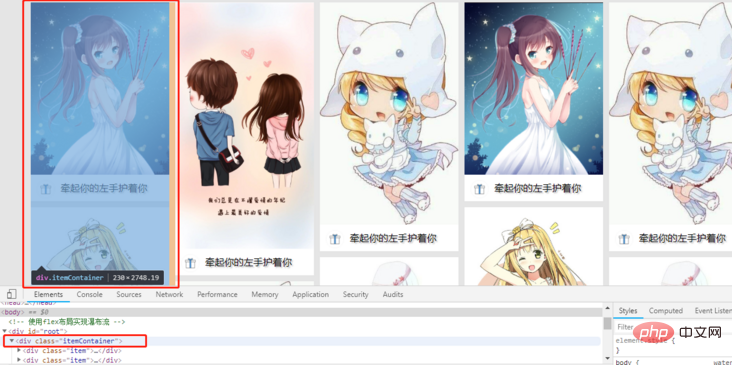
연습 후에 순수 CSS로 구현한 폭포 흐름은 오직 한 열씩 배열해야 하므로 js를 사용하여 폭포 흐름을 구현하는 것이 일반적인 폭포 흐름
(동영상 공유 학습: css 동영상 튜토리얼)
에 더 가깝습니다.위 내용은 CSS에서 폭포 흐름 레이아웃을 구현하는 방법의 상세 내용입니다. 자세한 내용은 PHP 중국어 웹사이트의 기타 관련 기사를 참조하세요!

핫 AI 도구

Undresser.AI Undress
사실적인 누드 사진을 만들기 위한 AI 기반 앱

AI Clothes Remover
사진에서 옷을 제거하는 온라인 AI 도구입니다.

Undress AI Tool
무료로 이미지를 벗다

Clothoff.io
AI 옷 제거제

AI Hentai Generator
AI Hentai를 무료로 생성하십시오.

인기 기사

뜨거운 도구

메모장++7.3.1
사용하기 쉬운 무료 코드 편집기

SublimeText3 중국어 버전
중국어 버전, 사용하기 매우 쉽습니다.

스튜디오 13.0.1 보내기
강력한 PHP 통합 개발 환경

드림위버 CS6
시각적 웹 개발 도구

SublimeText3 Mac 버전
신 수준의 코드 편집 소프트웨어(SublimeText3)

뜨거운 주제
 7478
7478
 15
15
 1377
1377
 52
52
 77
77
 11
11
 50
50
 19
19
 19
19
 33
33
 부트 스트랩 버튼을 사용하는 방법
Apr 07, 2025 pm 03:09 PM
부트 스트랩 버튼을 사용하는 방법
Apr 07, 2025 pm 03:09 PM
부트 스트랩 버튼을 사용하는 방법? 부트 스트랩 CSS를 소개하여 버튼 요소를 만들고 부트 스트랩 버튼 클래스를 추가하여 버튼 텍스트를 추가하십시오.
 부트 스트랩에 분할 라인을 작성하는 방법
Apr 07, 2025 pm 03:12 PM
부트 스트랩에 분할 라인을 작성하는 방법
Apr 07, 2025 pm 03:12 PM
부트 스트랩 분할 라인을 만드는 두 가지 방법이 있습니다 : 태그를 사용하여 수평 분할 라인이 생성됩니다. CSS 테두리 속성을 사용하여 사용자 정의 스타일 분할 라인을 만듭니다.
 부트 스트랩 날짜를 보는 방법
Apr 07, 2025 pm 03:03 PM
부트 스트랩 날짜를 보는 방법
Apr 07, 2025 pm 03:03 PM
답 : 부트 스트랩의 날짜 선택기 구성 요소를 사용하여 페이지에서 날짜를 볼 수 있습니다. 단계 : 부트 스트랩 프레임 워크를 소개하십시오. HTML에서 날짜 선택기 입력 상자를 만듭니다. 부트 스트랩은 선택기에 스타일을 자동으로 추가합니다. JavaScript를 사용하여 선택한 날짜를 얻으십시오.
 부트 스트랩을위한 프레임 워크를 설정하는 방법
Apr 07, 2025 pm 03:27 PM
부트 스트랩을위한 프레임 워크를 설정하는 방법
Apr 07, 2025 pm 03:27 PM
부트 스트랩 프레임 워크를 설정하려면 다음 단계를 따라야합니다. 1. CDN을 통해 부트 스트랩 파일 참조; 2. 자신의 서버에서 파일을 다운로드하여 호스팅하십시오. 3. HTML에 부트 스트랩 파일을 포함; 4. 필요에 따라 Sass/Less를 컴파일하십시오. 5. 사용자 정의 파일을 가져옵니다 (선택 사항). 설정이 완료되면 Bootstrap의 그리드 시스템, 구성 요소 및 스타일을 사용하여 반응 형 웹 사이트 및 응용 프로그램을 만들 수 있습니다.
 부트 스트랩에 사진을 삽입하는 방법
Apr 07, 2025 pm 03:30 PM
부트 스트랩에 사진을 삽입하는 방법
Apr 07, 2025 pm 03:30 PM
Bootstrap에 이미지를 삽입하는 방법에는 여러 가지가 있습니다. HTML IMG 태그를 사용하여 이미지를 직접 삽입하십시오. 부트 스트랩 이미지 구성 요소를 사용하면 반응 형 이미지와 더 많은 스타일을 제공 할 수 있습니다. 이미지 크기를 설정하고 IMG-Fluid 클래스를 사용하여 이미지를 적응할 수 있도록하십시오. IMG 통과 클래스를 사용하여 테두리를 설정하십시오. 둥근 모서리를 설정하고 IMG 라운드 클래스를 사용하십시오. 그림자를 설정하고 그림자 클래스를 사용하십시오. CSS 스타일을 사용하여 이미지를 조정하고 배치하십시오. 배경 이미지를 사용하여 배경 이미지 CSS 속성을 사용하십시오.
 부트 스트랩 날짜를 확인하는 방법
Apr 07, 2025 pm 03:06 PM
부트 스트랩 날짜를 확인하는 방법
Apr 07, 2025 pm 03:06 PM
부트 스트랩의 날짜를 확인하려면 다음 단계를 따르십시오. 필요한 스크립트와 스타일을 소개하십시오. 날짜 선택기 구성 요소를 초기화합니다. 검증을 활성화하려면 데이터 BV 날짜 속성을 설정합니다. 검증 규칙 (예 : 날짜 형식, 오류 메시지 등) 구성; 부트 스트랩 검증 프레임 워크를 통합하고 양식이 제출 된 경우 날짜 입력을 자동으로 확인하십시오.
 Vue에서 부트 스트랩을 사용하는 방법
Apr 07, 2025 pm 11:33 PM
Vue에서 부트 스트랩을 사용하는 방법
Apr 07, 2025 pm 11:33 PM
vue.js에서 bootstrap 사용은 5 단계로 나뉩니다 : Bootstrap 설치. main.js.의 부트 스트랩 가져 오기 부트 스트랩 구성 요소를 템플릿에서 직접 사용하십시오. 선택 사항 : 사용자 정의 스타일. 선택 사항 : 플러그인을 사용하십시오.





